Trik Photoshop : Cara seleksi gambar dengan Quick Mask Tools
Orang sering menyeleksi photo dengan menggunakan Lasso tool atau polygonal lasso, bagi sebagian orang, mungkin cara tersebut agak rumit, saya mencoba menyeleksi dengan menggunakan Quick mask  simple dan tidak rumit.
simple dan tidak rumit.
Langsung aja ke TKP gan. Simak tips dan trik menarik kali ini Berikut langkah�nya :
1. buka gambar yang mau diganti background nya,
2. buat lingkaran di dalam gambar dengan lasso tool seperti gambar berikut

3. lalu KLIK KANAN pilih SELECT INVERSE ( ctrl+Shift+i )
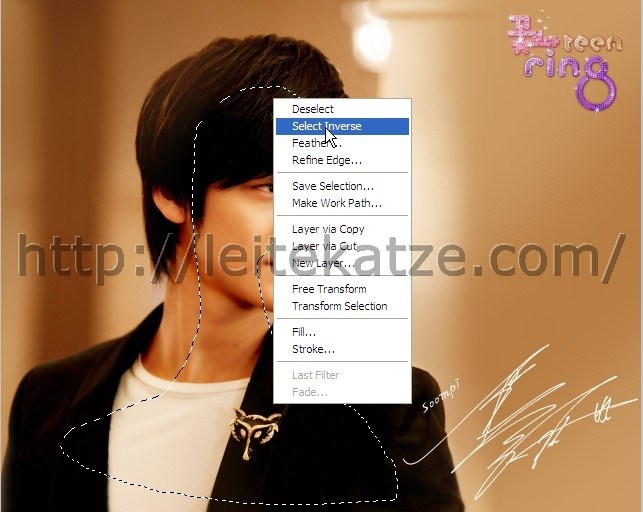
4. hingga tampilan gambar seperti ini

5. lalu klik QUICK MASK (

6. sekarang kita akan mengecat ( untuk penyeleksian ) dengan menggunakan BRUSH TOOL
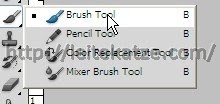
Dengan ukuran sbb : maksud ukuran disini yaitu ukuran hardness nya = 92%, sedangkan ukuran kuas ( size )
sesuaikan dengan gambar anda
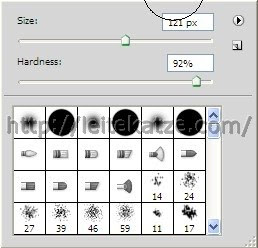
7. kita anggap sudah selesai mengecat, lihat gambarnya

Not : seandainya nanti pada tahap penguasan dengan Brush tool kebetulan terseleksi di luar areal gambar, silakan
tekan tombol ( X ) sekali, untuk mengubah posisi warna,, lalu hapus seperti cara menguas seperti tadi
8. selanjutnya kembali ke no. 5, yaitu klik
Lihat tampilan gambarnya

9. kemudian kembali ke no. 3 yaitu : KLIK KANAN pilih SELECT INVERSE atau Klik SELECT_pilih INVERSE
( ctrl+Shift+i )
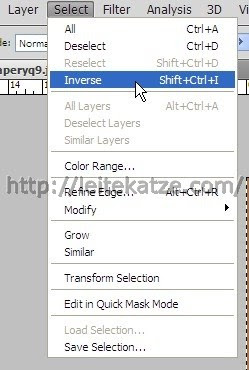
( lihat gambar )
10. tampilannya seperti gambar berikut,,, ( hampir selesai � )

11. Klik icon ini
12. hasilnya ,,,, lumanyan lah �.. sekarang tinggal kita pindahkan ke backround lain

13. hampir jadi ��. Tinggal kita atur letak gambar saja J

14. dah ����� selesai juga ��

Selamat belajar
Tutorial By Joel Zr







0 komentar:
Posting Komentar